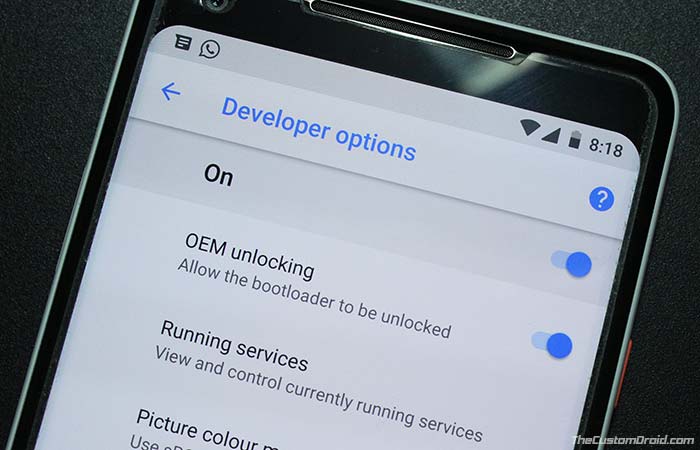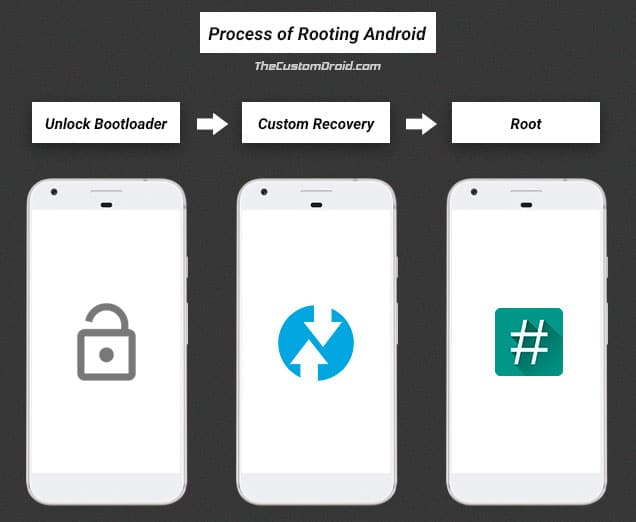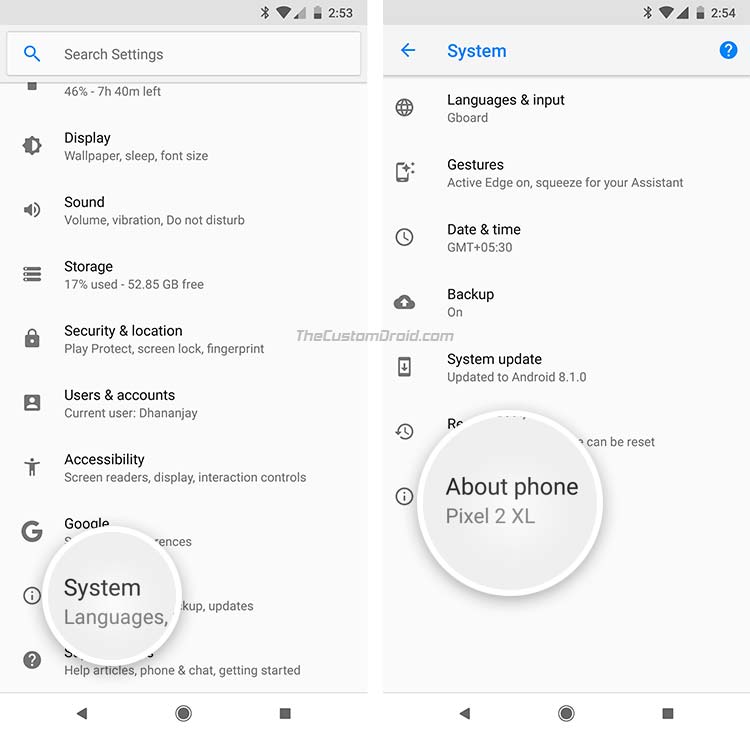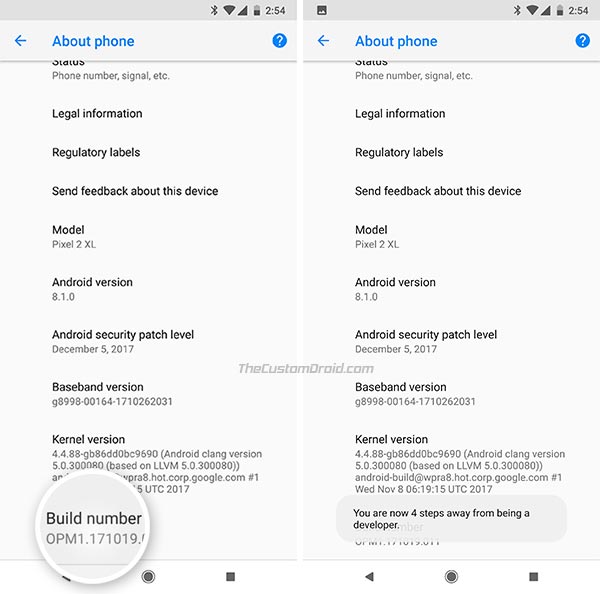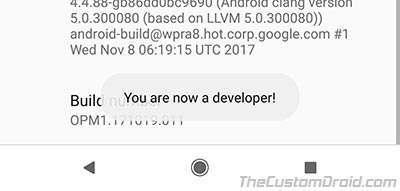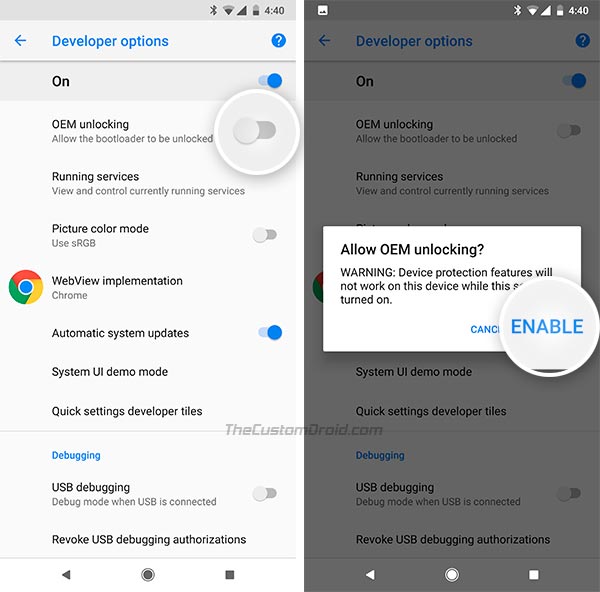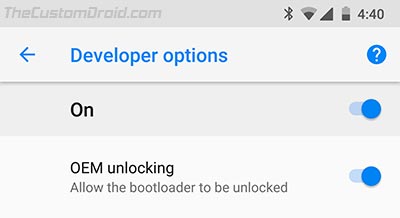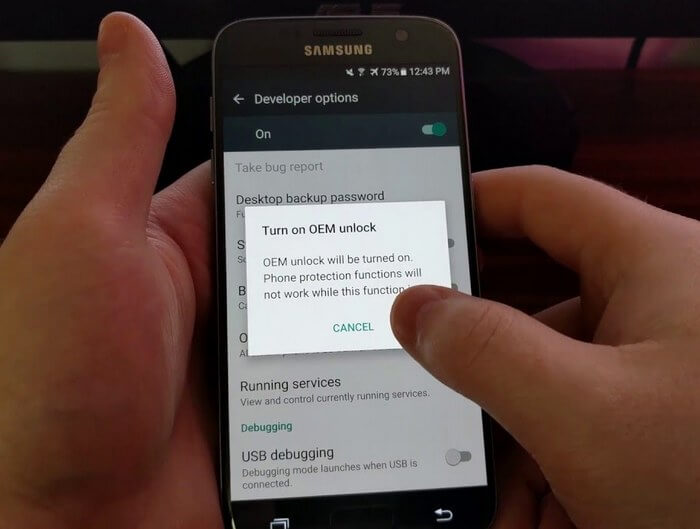- Разблокировка bootloader Samsung
- Как включить OEM-разблокировку на Android [OEM Unlock]
- Что такое OEM-разблокировка?
- Зачем вам нужно включать OEM-разблокировку?
- Как включить OEM-разблокировку на устройствах Android
- Шаг 1. Создайте резервную копию своего устройства Android
- Шаг 2. Включите параметры разработчика на Android
- Шаг 3. Включите OEM-разблокировку (OEM-разблокировку) на Android
- OEM-разблокировка на смартфоне — что это и зачем нужно?
Разблокировка bootloader Samsung
В данной статье будет рассказано о разблокировке загрузчика Samsung.
Важно. Делайте резервную копию важной информации. После разблокировки bootloader, все данные удаляется в целях безопасности. Так же сброс до заводского состояния происходит при обратной блокировке загрузчика.
Мы не рекомендуем разблокировку, прошивку и другие модификации с разряженной батареей. Минимальный заряд батареи составляет 75%.
Порядок действий:
1. Откройте инструменты разработчика. Нажмите на номер сборки прошивки 10 раз в разделе «О телефоне».
2. Затем найдите пункт с заводским загрузчиком разблокировки — «OEM unlock». Поверните переключатель в активное положение. Предмет отсутствует? Смотрите решение в этом разделе.
3. Войдите в режим загрузчика. Выключи смартфон. Одновременно нажмите и удерживайте кнопки «уменьшения громкости«, «дома» и «включения смартфона«. Когда отобразится зеленоватый экран, нажмите и удерживайте клавишу «увеличения громкости«, пока телефон не загрузится в режиме загрузчика.
4. Обратите внимание на строку FRP LOCK и OEM LOCK. Если значение «OFF» и нету строки «RMM STATUS: prenormal», загрузчик открыт и готов к установке TWRP.
5. Если состояние «ON», загрузчик закрывается и TWRP не может быть установлен.
Почему нет опции «заводская разблокировка загрузчика»?
По соображениям безопасности эта функция недоступна, если телефон не использовался в течение 7 дней. Если срок службы составляет менее 168 часов или перезапуск устройства, элемент не будет отображаться. Это также иногда способствует переходу в авиа режим, извлечение сим-карты и сброс до заводских настроек.
На некоторых смартфонах, особенно новых продуктах и / или флагманах продуктах, разблокировка загрузчика временно недоступна. В этом случае вы должны просто ждать, что данный пункт появится в настройках, возможно, после обновления прошивки.
Чтобы ускорить появление кнопки «заводская разблокировка» на некоторых смартфонах, например Galaxy S9 / S8 / Note 8 помогает обратный перевод времени.
1. Зайдите в раздел настроек.
2. Выберите «время и дату» и отключите автоматическое изменение параметров.
3. Когда вы вручную изменяете настройки, вы должны установить число больше 7 дней до текущей даты. Например, отмотать 1 месяц, что бы смартфон подумал, будто работает в течение месяца.
4. Затем вам нужно открыть раздел разработчиков, где нужно отключить опцию автоматического обновления системы.
5. Затем вернитесь в настройки и перейти к стандартному пункту «обновление программного обеспечения». Требуется отключить автоматическую загрузку, и проверить наличие обновлений вручную.
6. После перезагрузки смартфона.
7. Как только устройство запустит операционную систему, в разделе для разработчиков появляется элемент «Unlock Factory» («заводская разблокировка»).
Статус загрузчика
Перед прошивкой TWRP важно убедиться, что блокировка выключена. Для этого войдите в соответствующий режим, согласно пункту 3 данного руководства. Проверьте несколько вариантов, касающихся статуса загрузчика.
ВНИМАНИЕ! Параметр RMM STATE: Prenormal — означает, что защита включена. Сокращенно RMM – Remote Mobile Manager. Samsung. В самсунг представила этот инструмент в дополнение к FRP. Инструмент отслеживает необычные действия и предотвращает разблокировку загрузчика, если телефон украден или утерян. Необычное действие сброс до заводских настроек; установка SIM-карту страны с неподходящим языковым пакетом; кража и активное использование менее 7 дней.
Загрузчик разблокирован — Вариант 1
FRP LOCK – OFF
OEM LOCK – OFF
Загрузчик разблокирован, а защита отключена. Смартфон готов к установке TWRP.
Загрузчик готов к разблокировке — Вариант 2
FRP LOCK – ON
OEM LOCK – ON
Защита отключена, но включена опция FRP (Защита от сброса настроек Google). Параметр «заводская разблокировка» не активирован в разделе для разработчиков. Вам нужно отключить опцию FRP, а также включить «заводскую разблокировку загрузчика». Как только статус изменится на один в пункте 1, вы можете приступить к установке TWRP.
Загрузчик заблокирован, включена защита — Вариант 3
RMM STATE: Prenormal
FRP LOCK – OFF
OEM LOCK – ON
Защита активирована, FRP отключен, зарядное устройство заблокировано. «Заводская разблокировка» включить не получиться, поскольку RMM блокирует отображение этой опции. Пока RMM активен, TWRP не может быть установлен.
Загрузчик разблокирован, включена защита — Вариант 4
RMM STATE: Prenormal
FRP LOCK – OFF
OEM LOCK – OFF
Защита включена, FRP отключен, загрузчик разблокирован. В то же время установка TWRP невозможна, поскольку защита RMM активна. Принудительная установка TWRP приведет к блокировке пакета.
Это важно! Пока RMM активен, вы не можете разблокировать загрузчик или установить TWRP, если блокировка снята. Иногда проблема решается путем изменения даты, а иногда необходимо активно использовать устройство в течение 7 дней. После обновления данных и связи с сервером RMM переходит в режим ожидания.
В завершение.
Разблокировать загрузчик под Samsung гораздо проще, чем у других производителей. Вам не нужно получать индивидуальный ключ, отправлять его производителю и ждать код разблокировки. Просто переведите в настройки включение и разблокировку.
В этом случае желанный предмет не всегда доступен. Иногда смартфон необходимо запустить в течение 7 дней или более, и на некоторых устройствах эта функция так и не появляется или только со временем. Владельцы телефонов с включенной защитой RMM должны быть предельно осторожны. Убедитесь, что вы ожидаете отключения соединения RMM, а затем установите TWRP.
Источник
Как включить OEM-разблокировку на Android [OEM Unlock]
Вы хотите разблокировать загрузчик вашего Android-устройства? Затем вы должны сначала включить опцию OEM-разблокировки. В этом посте мы поговорим о том, что такое OEM-разблокировка, и расскажем, как включить ее на вашем устройстве Android.
Android хорошо известен своей природой с открытым исходным кодом и возможностями выхода за рамки ограничений, установленных OEM. Говоря о границах, производители устройств часто стремятся ограничить функциональность ОС программным переключением, чтобы запретить любые внешние настройки. Это рекомендуется, чтобы позволить обычным пользователям сохранять целостность своих устройств Android. Но что, если пользователь намеренно возится с предустановленным программным обеспечением? Что касается «официального» слова, то в большинстве случаев оно не поддерживается. Это означает, что разблокировка загрузчика Android-устройства приведет к аннулированию гарантии. Только не в случае OnePlus или, может быть, самого Google.
Теперь, если вы действительно заинтересованы в настройке своего телефона Android с помощью стороннего программного обеспечения, вам сначала нужно разблокировать загрузчик. Но для этого вам необходимо будет включить опцию «OEM-разблокировка» в настройках телефона. Обо всем этом мы расскажем ниже.
Что такое OEM-разблокировка?
OEM разблокировка на Android — это параметр в настройках параметров разработчика устройства, который необходимо включить, чтобы разблокировать загрузчик. Впервые она была представлена Google в Android 5.0 Lollipop и также иногда упоминается как «OEM-разблокировка».
Включение этой опции устанавливает флаг «unlock_ability» в «1», что дает пользователю возможность запустить команду «fastboot flashing unlock», чтобы разблокировать загрузчик телефона. После включения этот параметр остается постоянным при перезагрузках и сбросе заводских данных, пока не будет отключен вручную.
Сама опция обычно скрыта, чтобы предотвратить случайный доступ, как и «Отладка по USB». Это также может служить процессом восстановления, чтобы оживить ваше устройство, если что-то пойдет не так с программным обеспечением.
Зачем вам нужно включать OEM-разблокировку?
Прежде чем мы дойдем до инструкций и включить OEM-разблокировку на Android, давайте рассмотрим полное понимание преимуществ и недостатков разблокировки загрузчика. Далее мы будем добавлять, что на самом деле представляет собой «OEM-разблокировка» и почему она необходима.
Стандартный процесс установки пользовательского ПЗУ, ядра или некоторых известных модов, таких как ViPER4Android и т. Д., Требует, чтобы у вашего устройства были права root. Само рутирование в большинстве случаев зависит от специального восстановления, такого как TWRP. Кроме того, для установки пользовательского восстановления потребуется доступ для записи разделов устройства. Заблокированный загрузчик предотвращает это. Это не позволит вам перезаписать или изменить существующие разделы. Таким образом, первым шагом к рутированию Android-устройства является разблокировка загрузчика.
Иллюстрация ниже поможет вам лучше понять процесс, если все в предыдущем абзаце звучит запутанно.
Так что же такое загрузчик? — Это программа, которая запускается с момента включения вашего телефона Android. Он загружен с инструкциями по загрузке ядра операционной системы, и OEM предоставляет пользователю необходимое разрешение для изменения или доступа к загрузчику. Разблокированный загрузчик также позволит прошивать заводские образы в случае Google Nexus / Pixel, Razer и других.
Разблокированный загрузчик имеет свои преимущества, да! Но у него также есть несколько собственных недостатков. Итак, прежде чем мы перейдем к инструкциям по включению OEM-разблокировки на Android, взгляните на несколько наиболее распространенных из них, перечисленных ниже:
- Главный недостаток заключается в том, что в большинстве случаев вы теряете официальную гарантию или поддержку. За исключением некоторых OEM-производителей, таких как OnePlus.
- Во-вторых, ваше устройство будет стерто, как только вы разблокируете загрузчик.
- Это может помешать вам использовать функции или приложения с защитой DRM, такие как Netflix, на вашем устройстве Android.
Как включить OEM-разблокировку на устройствах Android
Кстати, мы на самом деле здесь на сегодня. Мы разделили инструкции на три этапа, чтобы вы могли легко понять всю процедуру.
Шаг 1. Создайте резервную копию своего устройства Android
Настоятельно рекомендуется сделать резервную копию вашего устройства полностью, включая приложения, сообщения, контакты и внутреннюю память. При включении OEM-разблокировки данные, хранящиеся на вашем устройстве, не стираются. Вероятно, вы продолжите разблокировку загрузчика, что приведет к полной очистке данных. Вы можете следовать нашему руководству по резервному копированию устройств Android.
Шаг 2. Включите параметры разработчика на Android
Как мы упоминали ранее, сам параметр / переключатель по умолчанию скрыт в меню «Параметры разработчика». Чтобы включить OEM-разблокировку, вам сначала нужно будет открыть / включить параметры разработчика в настройках телефона.
- Перейдите в панель приложений и откройте «Настройки».
- Прокрутите вниз и найдите раздел «Система». Если вы используете устройство с Android Nougat или более ранней версии, ищите непосредственно «О телефоне».
- Нажмите на раздел «О телефоне». Затем вы увидите информацию об устройстве, такую как версия Android, уровень исправления безопасности и т. Д.
- Найдите «Номер сборки».
- Быстро нажмите 7 раз на «Номер сборки». Если у вас установлен PIN-код / пароль, вам будет предложено ввести его.
- Опубликуйте это, вы увидите всплывающее уведомление в нижней части экрана, в котором говорится: «Теперь вы разработчик!».
- Вернитесь в раздел «Система». На Android Nougat и ниже просто вернитесь к основным настройкам.
- Вы увидите новый раздел под названием «Параметры разработчика».
Теперь вы можете следовать инструкциям ниже, чтобы включить OEM-разблокировку на Android.
Шаг 3. Включите OEM-разблокировку (OEM-разблокировку) на Android
- Зайдите в «Настройки» и нажмите «Система».
- Выберите «Параметры разработчика».
- Прокрутите список вниз и найдите «OEM-разблокировка».
- Просто нажмите на переключатель рядом с ним. Опять же, если у вас установлен пароль / PIN-код, вам будет предложено ввести его.
- Вам будет предложено подтвердить процесс, поэтому нажмите «ВКЛЮЧИТЬ».
Итак, теперь вы знаете, что такое OEM-разблокировка и как включить ее на устройстве Android. Вы можете продолжить и разблокировать загрузчик с помощью команды fastboot. После разблокировки вы можете легко установить восстановление TWRP и рутировать свой телефон через Magisk.
Теперь это было легко, не так ли? Мы надеемся, что статья смогла хорошо объяснить вам всю концепцию. Однако, если у вас все еще есть вопросы, перейдите к комментариям ниже и напишите нам.
Источник
OEM-разблокировка на смартфоне — что это и зачем нужно?
Как OEM-разблокировка помогает пользователям получить root-права и защитить данные в телефоне?
В Android 5.0 Lollipop добавили новую функцию безопасности — она называется OEM-разблокировка. Опция снимает блокировку с загрузчика операционной системы и открывает доступ к дополнительным возможностям, которые скрыты от пользователей. Напомним, что загрузчик — это средство, которое устанавливает параметры загрузки системы в соответствии с конфигурационными файлами. Чтобы пользователи не навредили безопасности своих гаджетов, разработчики их скрывают.
Одна из основных целей OEM-разблокировки — установка кастомной прошивки. Кастомная прошивка — версия операционной системы, которые отличается от базовой, предусмотренной производителем мобильного устройства. Если не снять блокировку, в загрузчике также будет доступна только опция сброса гаджета до заводских параметров. В этом случае сбросятся все настройки и очистится память смартфона.
Также OEM-разблокировка нужна для получения root-прав, которые еще известны как права суперпользователя. Например, благодаря ним можно отключить навязчивую рекламу в приложениях, даже если включен интернет.
Если пользователь потеряет гаджет, и кто-то попытается получить доступ к персональным данным, с отключенной OEM-разблокировкой у злоумышленника это сделать не получится. У каждого гаджета свой алгоритм разблокировки. Есть мобильные устройства, которые «залочены» под конкретного сотового оператора, и поэтому выполнить данную операцию практически невозможно.
Источник